We krijgen steeds meer apparaten in huis en gaan ook vaker mobiel werken. De grootste uitdaging hierbij is het synchroon houden van alle apparaten. Je gebruikt iCloud misschien al voor het synchroniseren van de Agenda, Contacten en/of Herinneringen, maar je kunt ook heel goed bestanden synchroniseren via iCloud. In dit artikel vertellen we meer over hoe je met iCloud Drive bestanden en mappen kunt synchroniseren en wat daar de voordelen van zijn.
Hoe werkt iCloud Drive, hoe veilig is het en wat kost het?
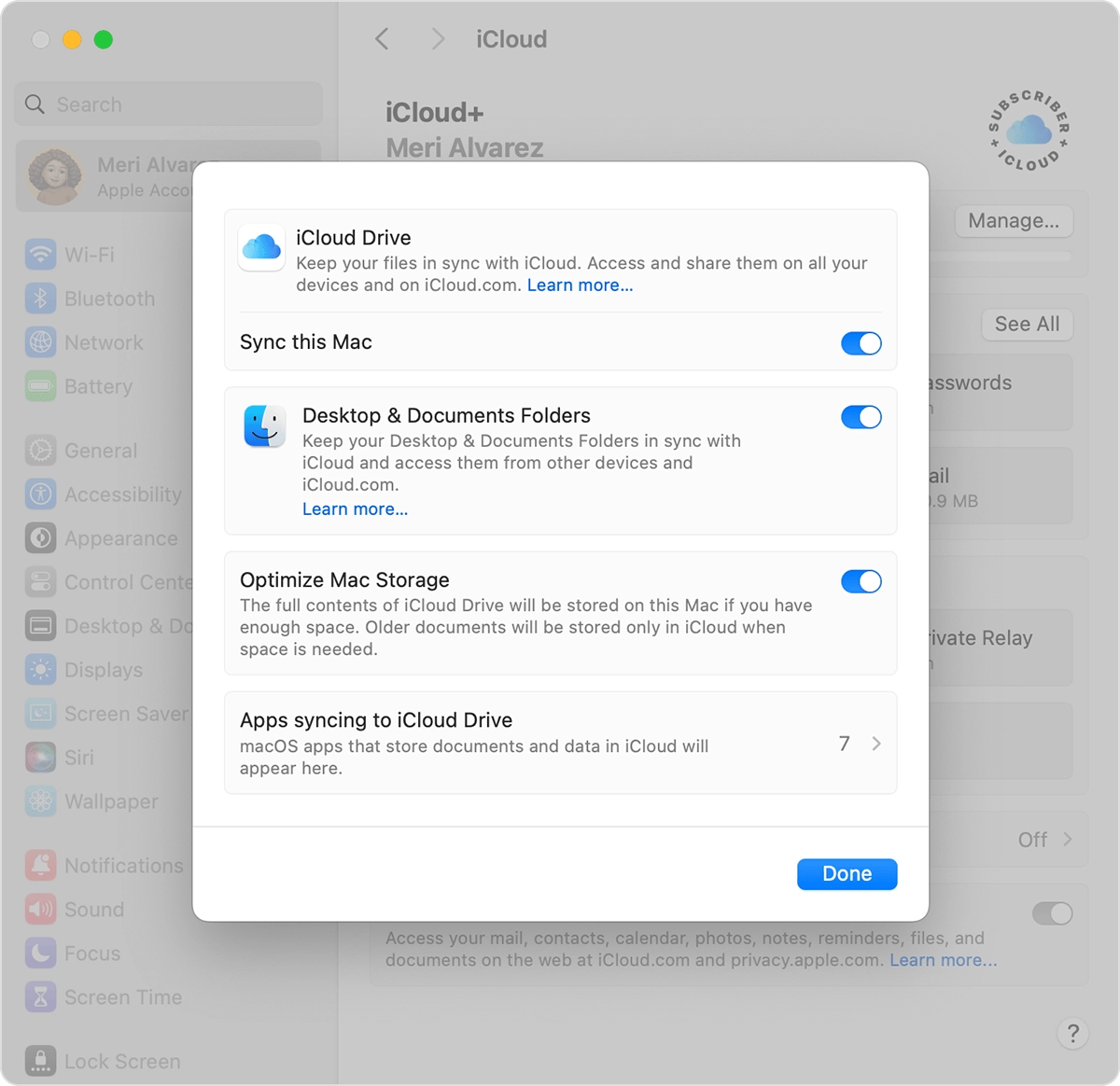
De werking van iCloud Drive is in principe gelijk aan dat van een cloud-dienst als Dropbox. Bestanden worden gesynchroniseerd en nemen dus zowel online als op de Mac, iPhone en/of iPad ruimte in beslag. De online opslag die je bij iCloud gratis kunt gebruiken is 5GB. Deze opslagruimte wordt ook gebruikt voor het opslaan van bijvoorbeeld je iCloud-Foto’s en iPhone reservekopieën. Heb je meer opslagruimte nodig dan kun je kiezen voor iCloud+ en dit uitbreiden tot 2TB (€9,99 per maand). Voor 50GB betaal je €0,99 per maand, 200GB kost €2,99.
Het synchroniseren van bestanden met iCloud Drive is in te stellen op alle Apple apparaten met minimaal Yosemite of iOS 8. Deze functie zet je aan via Systeeminstellingen > Apple ID > iCloud > iCloud Drive. Over het synchroniseren van de mappen ‘Bureaublad en ‘Documenten’ vertellen we later in dit artikel meer.
Let op: bevat één van de apparaten niet minimaal Yosemite of iOS 8, dan kun je na het activeren van iCloud Drive de bestanden op de Drive niet meer bekijken vanaf dit apparaat.
iCloud is beveiligd met je Apple ID wachtwoord en twee-factor-authenticatie. Daarnaast maakt Apple gebruik van 128-bit AES encryptie. Dit samen maakt iCloud een veilige manier van bestanden opslaan in de cloud. Heb je privacygevoelige gegevens (van bijvoorbeeld klanten) in je bezit? Dan is het wellicht slim deze apart te beveiligen of niet in iCloud of andere cloud-dienst te zetten. Hier lees je meer over het privacybeleid van Apple.
Samenwerken en bestanden delen met anderen
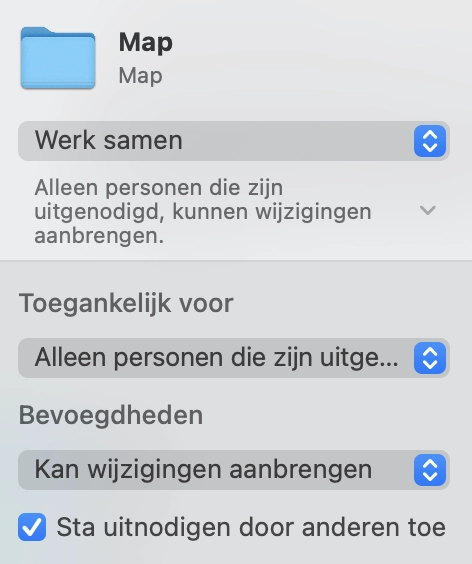
Je kunt op verschillende manieren bestanden delen vanuit iCloud Drive. Wil je een enkel bestand met iemand delen dan kan dit via de deel-functie (klik met de rechter muisknop en kies ‘Deel…’) in de Finder. Je kunt kiezen om een kopie van het bestand te versturen via bijvoorbeeld iMessage of Mail, maar er is ook een optie om samen te werken aan een bestand. Hiermee kun je andere iCloud-gebruikers uitnodigen waarna het bestand ook in de iCloud Drive van die persoon verschijnt. Deze synchroniseert en wordt dus automatisch voor beide personen bijgewerkt als iemand iets heeft veranderd. Op diezelfde manier kun je ook mappen in je iCloud Drive met anderen delen. Hierbij kun je aangeven wie er toegang heeft tot de map of het bestand en met welke bevoegdheden.
Ook is het mogelijk om samen aan Pages-, Keynote- en Numbers-bestanden te werken. Het verschil met bovenstaande optie is dat je nu ook tegelijk een document open kunt hebben en je live ziet welke aanpassingen de ander doet. Je kunt er eventueel direct opmerkingen aan toevoegen. Dit werkt op dezelfde manier maar dan via de betreffende app en de Deel-knop rechtsboven.
iCloud Drive op de iPhone of iPad
Voor de iPhone en iPad is er een aparte applicatie genaamd “Bestanden”. Als je minimaal iOS 11 hebt geïnstalleerd verschijnt deze automatisch in het thuis-scherm. Naast alle bestanden die in iCloud Drive staan kun je hier ook bladeren door bijvoorbeeld je Dropbox of Google Drive account. Je kunt vrijwel alle documenten, foto’s en video’s openen binnen de Bestanden-app zelf. Je kunt ze delen met anderen, bewerken met mark-up (pen-icoon) of tags toevoegen zoals je ook in de Finder kunt doen. Ontvang je iets op de iPad of iPhone, bijvoorbeeld via Mail? Dan is dit bestand makkelijk toe te voegen aan jouw iCloud Drive. Tik hiervoor op de deel-knop en kies voor ‘Bewaar in bestanden’. Kies als locatie iCloud Drive en vervolgens de gewenste map.
‘Bureaublad en ‘Documenten’ automatisch synchroniseren
Vanaf macOS Sierra en iOS 11 is het ook mogelijk om alle bestanden in de mappen ‘Bureaublad en ‘Documenten’ automatisch naar iCloud Drive te verhuizen en te synchroniseren met alle ingelogde apparaten. Dit kan handig zijn als je bijvoorbeeld twee Macs hebt en graag alle bestanden in deze mappen op beide apparaten wilt zien en gebruiken. Maar let op: de Documenten map kan erg vol zijn. Wil jij deze functie gebruiken zorg dan dat je voldoende ruimte hebt op iCloud. Als je deze functie aanzet via Systeeminstellingen > Apple ID > iCloud Drive > Opties worden de mappen meteen verplaatst en de bestanden ge-upload. Kies voor ‘optimaliseer Mac-opslag’ bij de iCloud instellingen als je ruimte wilt besparen op je Mac. Let wel op: je hebt dan niet altijd een versie van je bestanden op je Mac staan en hier dus ook geen back-up van.
iCloud Drive ‘Bureaublad en ‘Documenten’ weer uitzetten
Toch liever weer je bestanden lokaal? Zet dan het vinkje weer uit bij de iCloud Drive voorkeuren.
Let op: De files worden nu van je Mac verwijderd en alleen nog in iCloud bewaard. Je kunt de mappen die je wel lokaal wilt bewaren en beste dus eerst naar een lokale map kopiëren of ze (nadat ze verwijderd zijn) weer terug kopiëren vanaf iCloud Drive (www.icloud.com). Maak sowieso altijd een back-up voordat je dingen gaat uitzetten en/of verplaatsen.
